În acest tutorial, veți învăța cum să instalați un certificat SSL pe serverul de e-mail Kerio Connect. Ca lectură bonus, am inclus și un sfat special despre unde puteți cumpăra cele mai accesibile certificate SSL pentru Kerio Connect.
Dacă ați generat deja codul CSR și căutați doar pașii de instalare, nu ezitați să săriți peste partea 1 a acestui tutorial și să treceți direct la instrucțiunile de configurare.
Cuprins
- Generarea unui cod CSR pe Kerio Connect
- Instalarea unui certificat SSL pe Kerio Connect
- Testați instalarea SSL
- De unde să cumpărați cel mai bun certificat SSL pentru Kerio Connect?
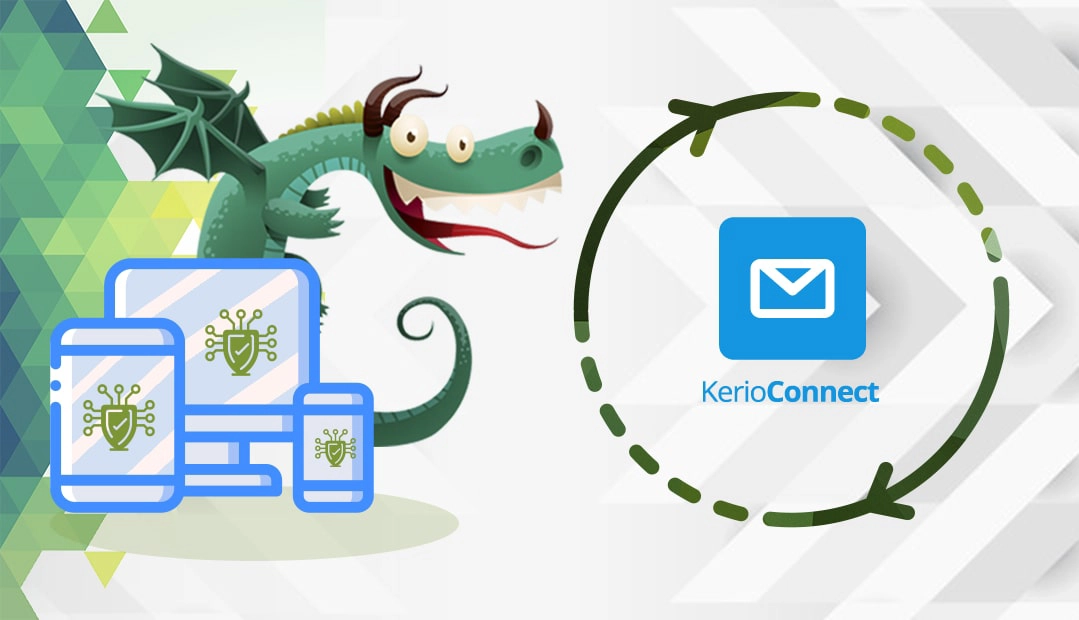
Generarea unui cod CSR pe Kerio Connect
CSR înseamnă Certificate Signing Request (cerere de semnare a certificatului), un bloc de text codificat cu datele dumneavoastră de contact. Fiecare cumpărător de SSL trebuie să genereze și să trimită CSR-ul către autoritatea de certificare pentru a trece validarea site-ului web și a companiei.
Aveți două opțiuni:
- Utilizați Generatorul nostru de CSR pentru a crea CSR-ul automat.
- Urmați tutorialul nostru pas cu pas despre cum să generați CSR în Kerio Connect.
Salvați fișierul CSR pe desktop și folosiți orice editor de text, cum ar fi Notepad, pentru a-l deschide.
Va trebui să copiați întregul text al fișierului CSR, inclusiv etichetele BEGIN și END, și să îl lipiți în caseta corespunzătoare de pe pagina de comandă a certificatului SSL.
Instalarea unui certificat SSL pe Kerio Connect
După ce autoritatea de certificare vă trimite fișierele SSL necesare pe e-mail, trebuie să descărcați dosarul ZIP și să extrageți certificatele SSL primare și intermediare.
Kerio Connect acceptă următorul format de certificate: Certificat (cheie publică) – X.509 Base64 în format text (PEM) cu extensia de fișier .crt.
Pentru a instala certificatul SSL, efectuați următoarele acțiuni:
- Navigați la Configuration > Certificate SSL
- Faceți clic pe Import > Importați certificatul semnat de la CA
- Selectați certificatul SSL nou importat și faceți clic pe Set as Active (Setați ca activ)
- Apoi, adăugați certificatul SSL intermediar. Utilizați un editor de text pentru a deschide certificatul serverului (primar) și certificatul intermediar
- Copiați și lipiți conținutul certificatului intermediar în fișierul de certificat al serverului, sub etichetele END CERTIFICATE și salvați-l. Fișierul dvs. ar trebui să arate astfel:
-----BEGIN CERTIFICATE-----
The encoded text of your primary certificate
-----END CERTIFICATE-----
-----BEGIN CERTIFICATE-----
The encoded text of your intermediate certificate
-----END CERTIFICATE----- - Salvați setările.
Felicitări, ați instalat cu succes un certificat SSL pe serverul de e-mail Kerio Connect.
Testați instalarea SSL
După ce instalați un certificat SSL pe Kerio Connect, scanați noua instalare pentru a detecta eventualele erori sau vulnerabilități, doar pentru a fi în siguranță. Cu aceste instrumente SSL puternice, puteți obține rapoarte instantanee despre toate aspectele certificatului dvs. SSL și despre configurația acestuia.
De unde să cumpărați cel mai bun certificat SSL pentru Kerio Connect?
Ați ajuns deja la destinație! Aici, la SSL Dragon, oferim cea mai largă gamă de produse SSL la prețuri foarte bune. Toate certificatele noastre sunt compatibile cu Kerio Connect și sunt potrivite pentru o varietate de proiecte.
Dacă nu știți ce certificat să alegeți sau dacă vă străduiți să găsiți produsul perfect pentru site-ul dvs., instrumentele noastre rapide și intuitive SSL Wizard și Advanced Certificate Filter vă vor face căutarea mai eficientă și mai plăcută.
Dacă găsiți inexactități sau dacă aveți detalii de adăugat la aceste instrucțiuni de instalare SSL, nu ezitați să ne trimiteți comentariile dumneavoastră la [email protected]. Comentariile dvs. vor fi foarte apreciate! Vă mulțumim.
Economisește 10% la certificatele SSL în momentul plasării comenzii!
Eliberare rapidă, criptare puternică, încredere în browser de 99,99%, suport dedicat și garanție de returnare a banilor în 25 de zile. Codul cuponului: SAVE10























